【Excel・エクセル】シートのタブ(見出し)が表示されない?対処法

sheet1とか書いてあるタブが消えて、シートを切り替えられないんだけど。

シート名かシートそのものが非表示になってるのかも。
- シートのタブの表示は「ファイルタブ」→「オプション」→「詳細設定」→「シート見出しを表示する」
- 非表示のシートの表示は「シート名を右クリック」→「再表示」
【Excel・エクセル】シートのタブを表示する方法
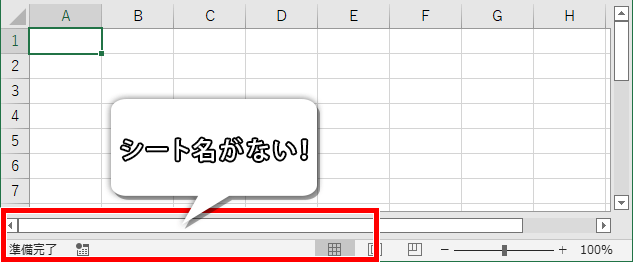
さてあっちのシートをと開いて…って、シートのタブがない!シート2が開けないじゃん!!
とお困りのあなた!シートのタブが表示されていないときは、以下の方法を試してみてください!
ステップ1
「ファイルタブ」→

ステップ2
「オプション」と進みます。
※オプションは「その他」の中に入っていることもあります。
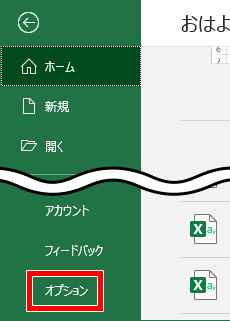

ショートカットキー「Alt → T → O」でもOKだよ。
ステップ3
Excelのオプションダイアログボックスが出てきました。
- 左のメニューから「詳細設定」をクリック
- 真ん中あたりまでスクロールして「シート見出しを表示する」にチェックを入れる
- 「OK」をクリック
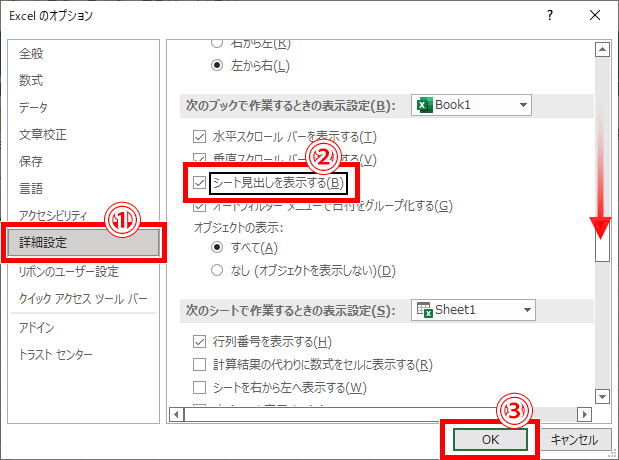
完了!
無事、シートのタブが表示されました!
これでシートの切り替えもできますね!
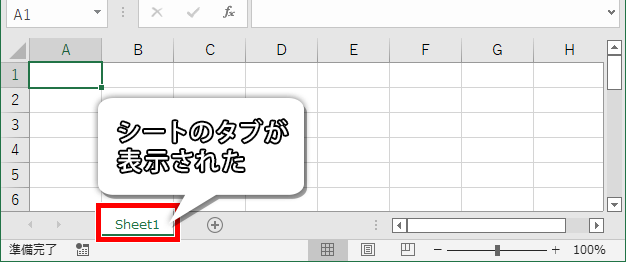
【Excel・エクセル】非表示のシートを表示する方法

あれ、sheet2ってシートもあるはずなんだけど、消えた!?

それは、非表示になってるだけかも。
ステップ1
どれでもいいのでシート名を「右クリック」→「再表示」を選びます。
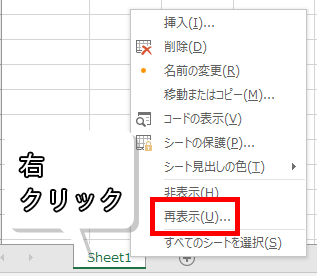
ステップ2
非表示のシートの一覧が出てきました。
表示したいシート名をクリックして、「OK」をクリックしてください。
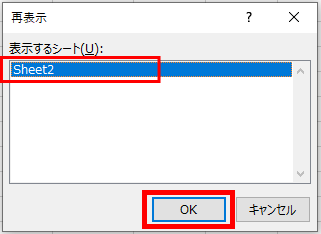
完了!
無事、非表示になっていたシートが表示されました!
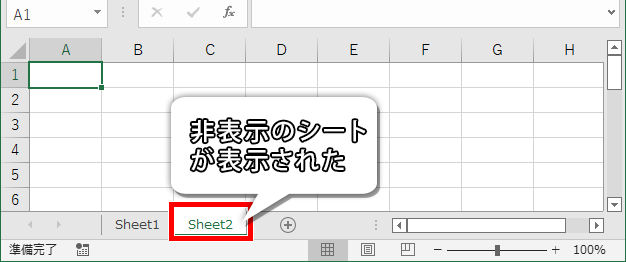

「再表示」が選べないときは、非表示のシートがないってことだよ。
これで、シートの見出しがなくても、焦らず対処できますね!
それでは、お疲れさまでした!
- シートのタブの表示は「ファイルタブ」→「オプション」→「詳細設定」→「シート見出しを表示する」
- 非表示のシートの表示は「シート名を右クリック」→「再表示」








































ディスカッション
コメント一覧
こんばんわ読ましていただき印刷しましたSHeetはでているのですが名前が出なくて困っています右クイック
して見ましたが非表示になっていましたここに名前を出したいのですが操作がわかりませんでした。
こんばんは。名前はSheetの名前ですか?名前をどこに出したいのでしょうか?